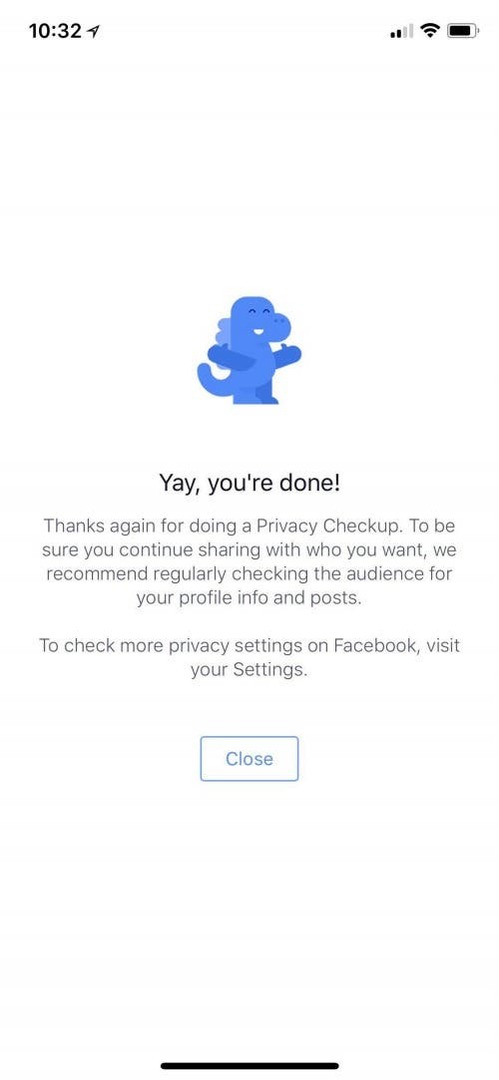* 이 포스팅은 일부 아이폰 라이프의 오늘의 팁 뉴스레터입니다. 가입하기. *
Facebook은 개인 정보 보호 문제가 사용자 마음의 최전선에 있다는 것을 알고 있습니다. "내 프로필 정보를 내 친구가 아닌 사람들이 얼마나 볼 수 있을까?" "내 Facebook 친구 목록을 숨길 수 있습니까? 내 Facebook 사진을 어떻게 숨길 수 있습니까?" 다행히 Facebook에는 개인 정보 설정을 쉽게 보고 변경할 수 있는 개인 정보 보호 진단이라는 기능이 있습니다. iPhone에서 Facebook 개인 정보 설정을 변경하여 Facebook을 비공개로 설정하는 방법은 다음과 같습니다.
관련된: iPhone에서 Facebook "오늘날" 추억을 끄는 방법
iPhone에서 개인 정보 보호 진단으로 Facebook 개인 정보 설정을 변경하는 방법
iPhone에서 Facebook 앱을 엽니다. 브라우저에서 facebook.com에 로그인한 경우에는 작동하지 않습니다.
세 개의 수평선처럼 보이는 오른쪽 하단 모서리에 있는 아이콘을 탭합니다.
아래로 스크롤하여 설정 및 개인 정보를 탭합니다.
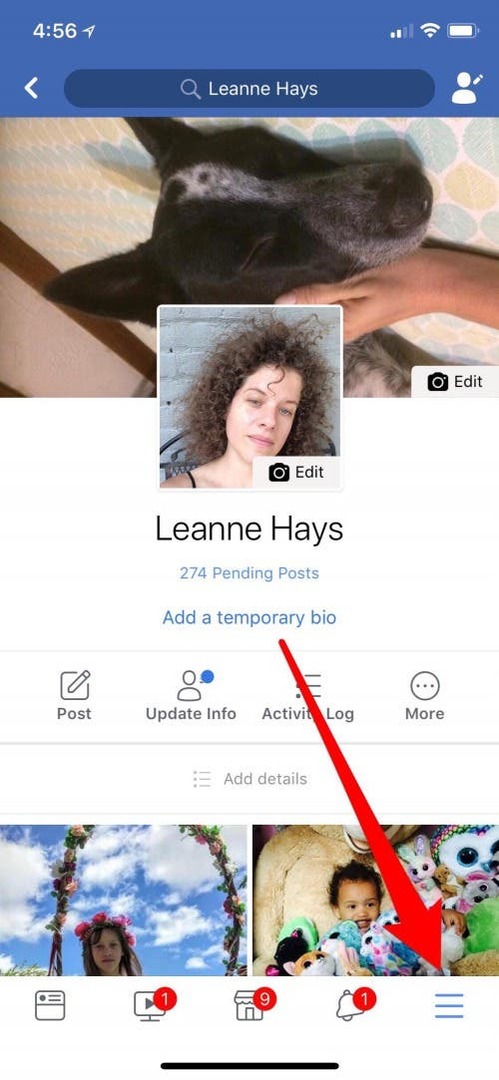
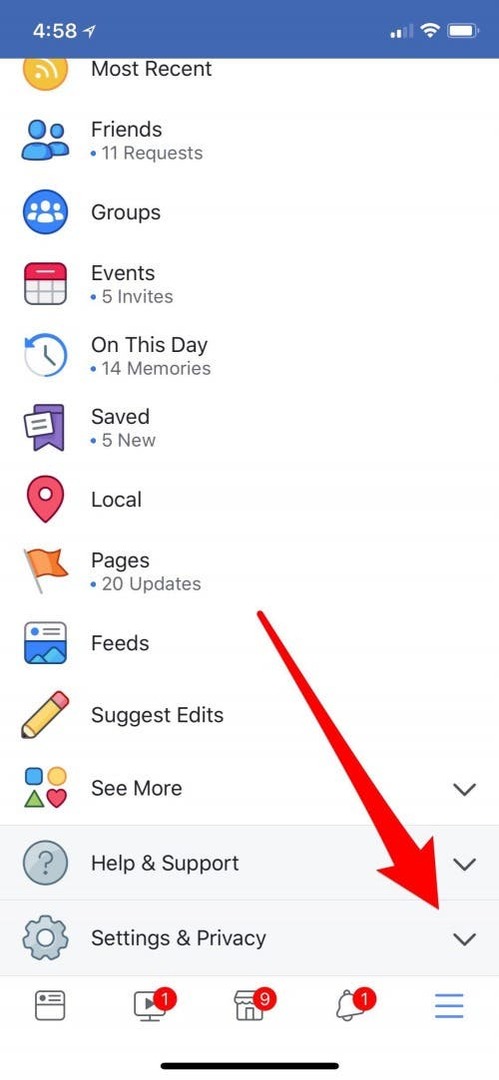
- 그런 다음 아래로 스크롤하여 개인 정보 보호 바로 가기를 누릅니다.
- 개인 정보 보호 진단을 누릅니다.
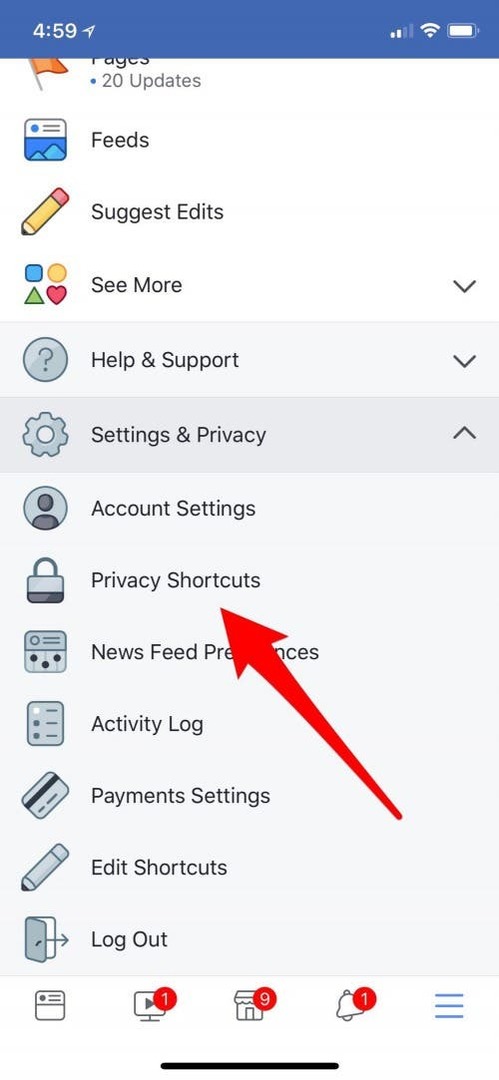
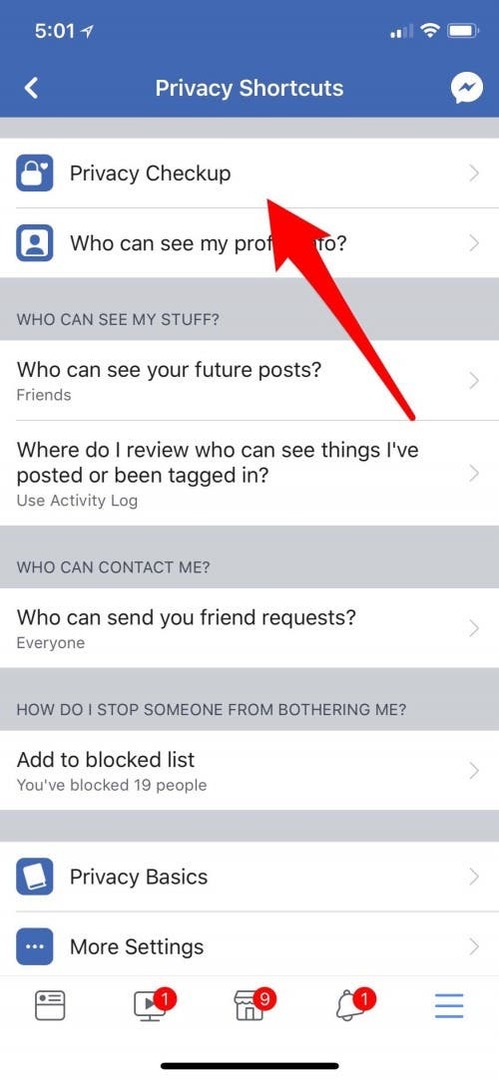
- 계속을 탭하여 개인정보 보호 진단을 시작하세요!
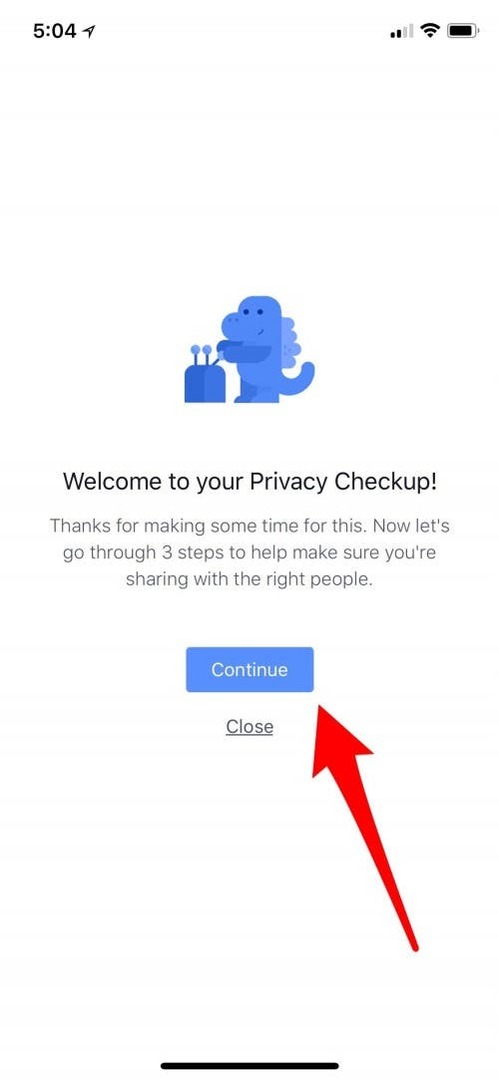
Facebook 개인정보 보호: 누가 내 게시물을 볼 수 있나요?
개인 정보 보호 점검의 1단계에서는 게시 대상을 조정할 수 있습니다.
- 친구를 탭하면 드롭다운 메뉴가 나타납니다.
- 이제 프로필과 게시물을 보려는 잠재고객을 탭하세요.
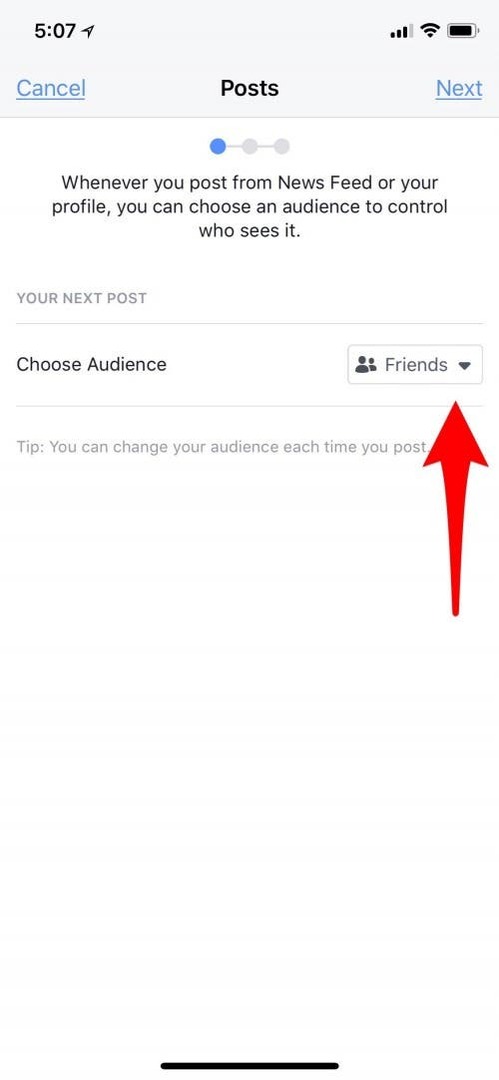
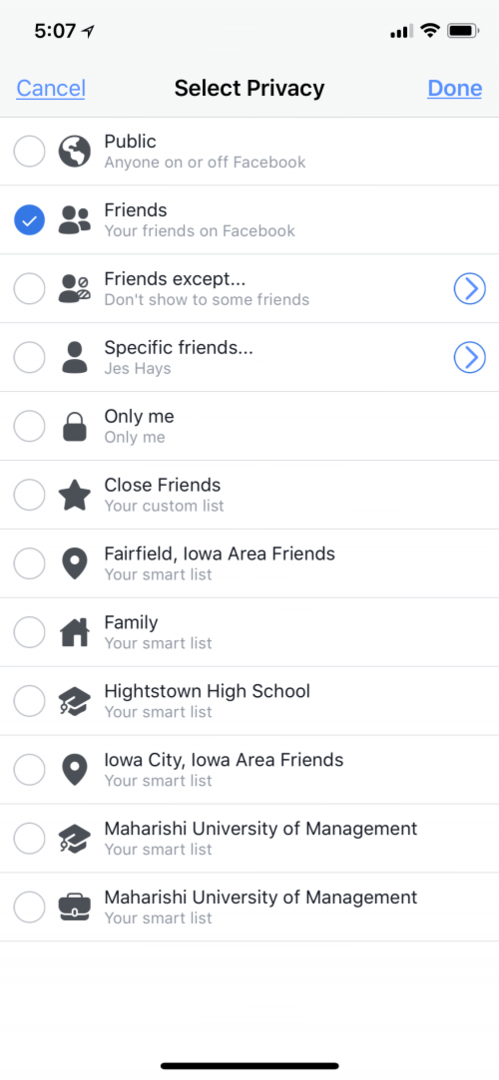
오른쪽 상단 모서리에 있는 완료를 누른 다음 오른쪽 상단 모서리에 있는 다음을 눌러 개인 정보 보호 점검의 2단계로 이동합니다.
Facebook 개인정보 보호: 누가 내 프로필을 볼 수 있나요?
Facebook 개인정보 보호 진단의 2단계에서는 이메일 주소, 생일, 관계 상태, 위치 등을 포함한 프로필 정보를 볼 수 있는 사람을 결정할 수 있습니다.
- 기본 페이지에는 프로필 보안을 완화하거나 강화하기 위한 모든 옵션이 나열되어 있습니다.
- 각 옵션의 오른쪽에 있는 사각형을 탭하여 설정을 변경합니다.
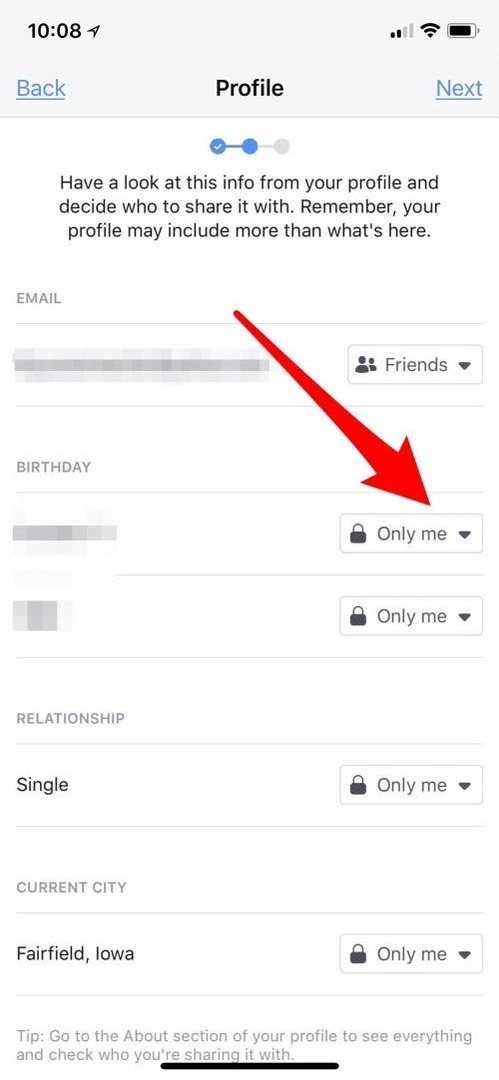
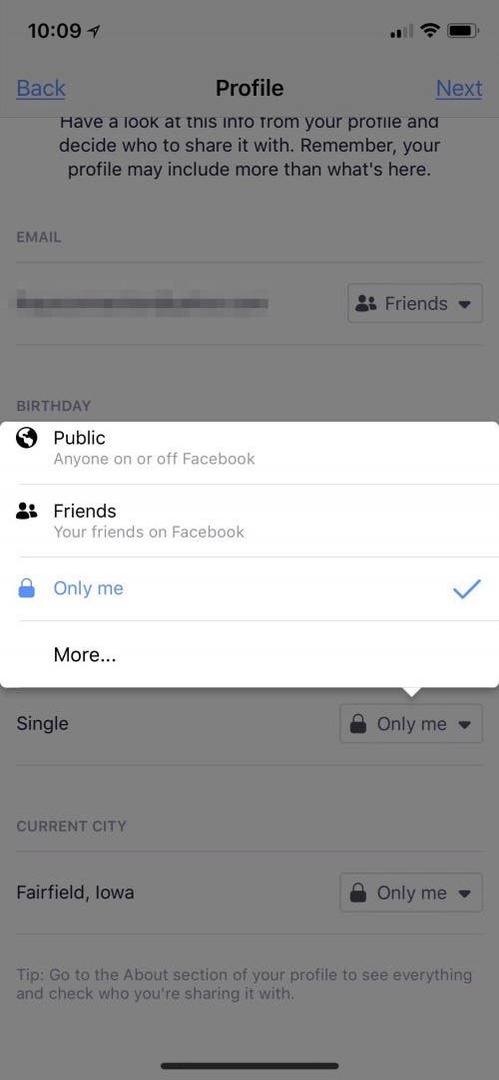
- 완료되면 오른쪽 상단에서 다음을 클릭합니다.
이 모든 설정을 원하는 대로 변경한 후에도 프로필에 대한 모든 것을 비공개로 설정하려면 해야 할 일이 더 있습니다.
Facebook 개인정보 보호: 앱
세 번째 탭인 앱을 탭하면 Facebook 계정에 로그인하는 데 사용한 앱을 확인할 수 있습니다.
- 각 앱의 오른쪽에 있는 사각형을 탭하여 개인 정보 설정을 변경합니다.
- 삭제할 각 앱의 오른쪽에 있는 X를 탭하세요.
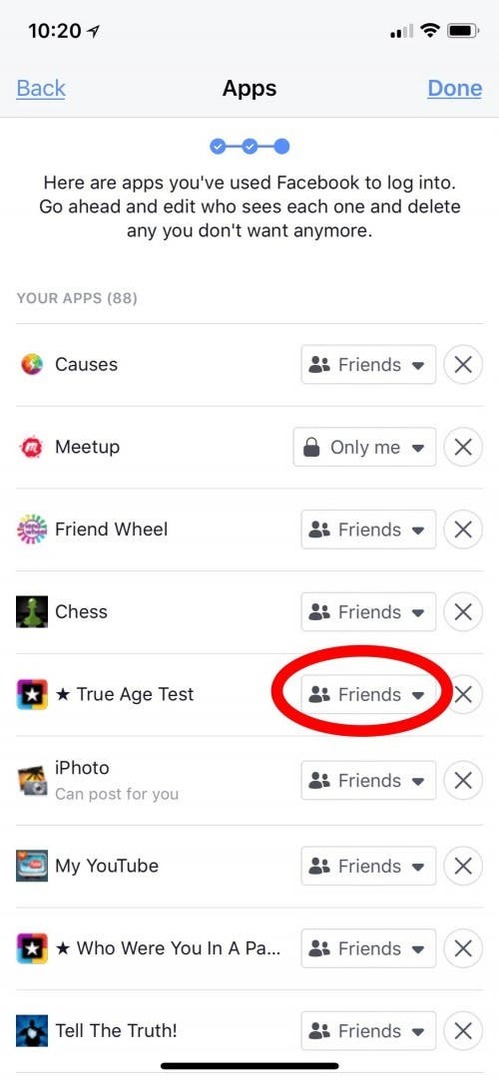
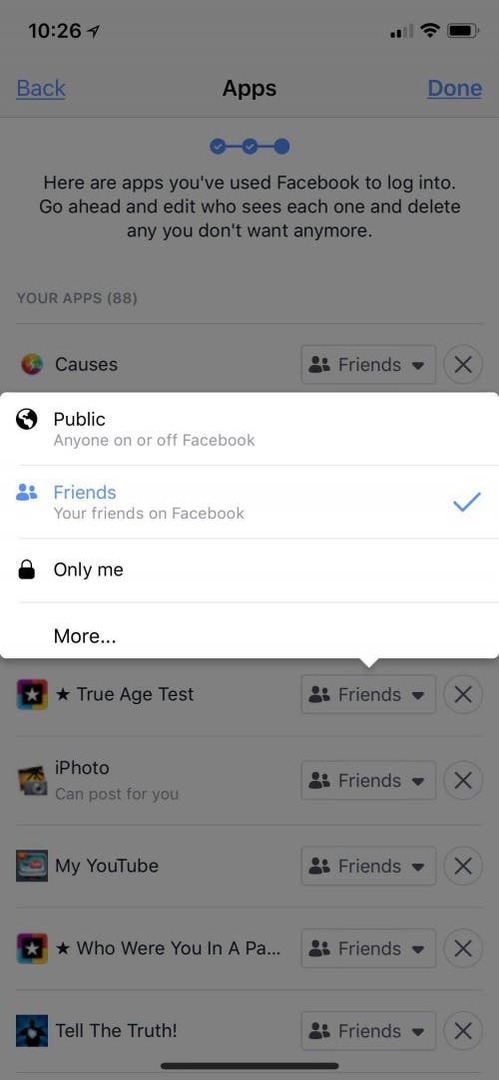
개인 정보 보호 점검을 완료하려면 디스플레이의 오른쪽 상단에 있는 완료를 탭하세요!